
FXトレードをしている時間がない方や、効率よく資金を運用したい方で、自動売買システム(EA)を使用したいと考えている方は多いと思います。
しかし、EAはパソコン版のMT4/MT5に導入して使用する必要があるため、パソコンを持っていない場合はEAを使用できないと思われがちです。
しかし、実はスマホ1台あればEAを使用できる方法があるため、本記事ではEAをスマホで運用するメリットやデメリット、そして使用方法についてくわしく解説します。
目次
EAをスマホで使用するメリット
EAの使用方法を解説する前に、まずはスマホで使用するメリットについて解説します。
それぞれのメリットについて解説します。
場所を選ばず運用できる
1つ目のメリットは、場所を選ばず運用できるという点です。
パソコンでEAを使用する場合、デスクトップパソコンで使用している場合は自宅でしか確認や操作をすることができません。
また、ノートパソコンの場合でも、Wi-Fiや電源環境など使用するにあたって環境が整っていないと確認できないというデメリットがあります。
しかし、スマホで使用できると、電波を受信できる場所であればいつでもどこでもEAの操作やトレード履歴などを確認することができます。
さらに、EAの設定変更や動作停止などの操作をいつでも行える点については、メリットといえるでしょう。
初期費用が安く運用できる
2つ目のメリットは、初期費用が安く運用できるという点です。
パソコン版のEAを使用する際は、パソコンの購入費用に加え、ネット回線の毎月の回線費用がかかってきます。
パソコンは持っているものを使用したとしても、古いパソコンの場合はMT4/MT5が正常に動作しない場合があるので、パソコンの買い替えが必要となる場合があります。
しかし、スマホで使用する場合は、普段使っているスマホで運用することができるため、初期費用がかなり抑えられるでしょう。
EAをスマホで使用する方法
それでは実際にスマホでEAを使用する方法について解説します。
おおまかな流れは以下のとおりです。
海外FXの取引口座を開設する
まずは海外FXの取引口座を解説します。おすすめはHMF(旧HotForex)です。
HMFは、条件をクリアするとVPSサーバーを無料でレンタルすることができるためです。
無料でレンタルする条件は、最低入金額をクリアするだけなので、ぜひ利用したいサービスです。
VPSサーバーを無料でレンタルできるHMFで口座開設したい方は以下のリンクから口座開設ができます。
VPSサーバーを契約する
海外FXの口座開設が完了したら、つぎにVPSサーバーをレンタルします。
VPSサーバーのレンタルについては、本来は月に数千円を支払って契約することがほとんどですが、HMFでは条件をクリアすると無料で利用できるのでおすすめです。
HMFでは、入金条件をクリアするとVPSサーバーのレンタルを申請するだけで準備完了です。
Microsoftリモートデスクトップをインストール・設定する
VPSサーバーの準備が完了したら、スマホで「Microsoftリモートデスクトップ」というアプリをインストールします。
〇 Android版
〇 iPhone版
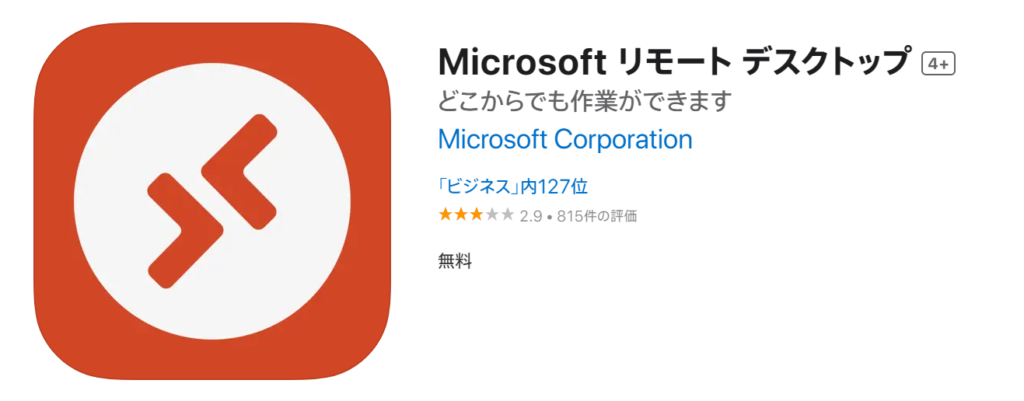
インストールが完了したら、以下の設定でVPSサーバーと連携します。
以上でVPSサーバーに接続が完了となります。
スマホからEAを稼働させる
VPSサーバーの設定が完了したら、つぎに以下の手順でMT4のインストールとEAの設定を行います。
EAを稼働させる方法としてはパソコンと同じ手順で設定することができるため、操作しづらい場合はパソコンから初期設定だけしてみても良いでしょう。
EAをスマホで使用する注意点
ここまでスマホでEAを設定する方法について解説してきましたが、注意点として操作性が悪いということがあげられます。
スマホはパソコンとは違い、画面が小さいことから、正確にボタンをタップすることが難しい場合があります。
パソコンであればマウスカーソルがあるため正確に選びたい場所をクリックできますが、スマホは指で操作することから、誤った場所を押してしまう可能性があります。
そのため、どうしてもMT4のインストールやEAのダウンロード、初期設定などの操作がうまくいかない場合は、最初だけパソコンで設定してみるといいでしょう。
まとめ
ここまで、EAをスマホで使用する方法について解説してきましたが、少し手順が長いためややこしいと感じる方もいると思います。
まとめとして、再度おおまかな流れを以下に記載します。
スマホでEAを利用することができれば、場所を選ばずに確認や操作をすることができ、また初期費用が抑えられるなど、多くのメリットがあります。
またVPSサーバーをレンタルするにあたって、本来は毎月数千円の料金を支払う必要がありますが、HMFでは無料でレンタルすることができるのでおすすめです。
さらに、当サイトの管理人は、勝率が非常に高いEAを提供しており、利益率は最大100%以上と驚異的な数値を叩き出すEAの提供を行っております。
どのようなEAを使用すればいいかわからない方や、FXのことをもっと詳しくなりたいという方は、以下のリンクにEAの情報やサービス内容を記載していますので確認してみてください。